- 在菜单栏中选择customize→extensions将network analyst选上。

- 建立网络数据集首先需要道路中心线在交点处打断(右键菜单栏处→advanced editing
 )立体相交的不打断。尤其重要的是图层属性表中要包含NAME、LENGTH、Hierarchy、OneWay这些字段。(字段要在停止编辑的状态下才能添加)
)立体相交的不打断。尤其重要的是图层属性表中要包含NAME、LENGTH、Hierarchy、OneWay这些字段。(字段要在停止编辑的状态下才能添加)
- 道路中心线的处理
3.1建立拓扑,拓扑只能在geodatabase中的dataset下建立,因此需要将shapefile格式的图层导入geodatabase中。首先打开catalog 在里面指定的文件夹下面新建一个File Geodatabase,然后在File Geodatabase处右键new→feature dataset命名为网络数据。(此feature dataset的坐标系统要注意和道路中心线的坐标一致)

3.2将数据导入feature dataset 中,在网络数据处右键选择import→feature class(multiple) 。在input feature 中选择道路中心线。(根据导入数据的大小,有不同的导入时间,导入成功后在arcgis右下角会有提示)
注意:在导入之前要将图层的坐标定义一下,否则导入数据集以后可能为空图层。

导入成功后在图层列表中会出现刚才所导入数据的数据集。
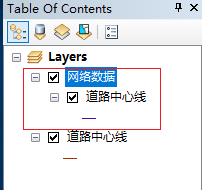
3.3拓扑检查,此时如果建立拓扑时,提示数据集被占用,则此时关闭mxd再重新打开即可。然后在数据集处右键new→topology即可(注意为了避免错误,命名统一为英文或者拼音,尽量不要用中文)
- 编辑图层字段。为road图层添加字段LENGTH(长度)、Hierarchy(道路类型)、OneWay(道路的单双行性质)。首先使road图层处于停止编辑的状态下。右键→Open Attribute Table。点击下图中红色框框里,选择add field 。在弹出的对话框中设置字段的名称及类型。

- Hierarchy(道路类型)可以根据道路的等级进行划分,赋值为1,2,3等.
- LENGTH(长度)赋值,再字段处右键选择calculate geometry然后选择data frame和相应的坐标系统计算即可得出数据。
- OneWay(道路的单双行性质)赋值,现均赋值为1.
- 建立网络数据集。
5.1首先将已经经过属性赋值处理过的road图层,从geodatabase中导出来(格式为shape file)。在road图层处右键Export->To Shapefile(Multiple)选择相对应的输出路径即可。

5.2在shapfile格式的道路中心线上右击,选择New Network Dataset…,输入网络数据集的名称,然后点击下一步,直至到属性设置时,添加一个cost属性

点击ok以后会发现meter字段前有感叹号,这是因为属性字段没有赋值所致。此时双击meter字段,再弹出的对话框中Type下选择Field选项,Value下选择图层的LENGTH字段即可。然后选择下一步直至完成。到此网络数据集建立完成。(图层相应的属性字段要赋值才能完成数据集的建立)

6.分析测试。
6.1在arcgis工具栏空白处右击,选择Network Analyst,调出网络分析工具条。在Network Analyst下拉框中依次选择New Route、New Service Area、New Closest Facility,新建路径分析、服务区域分析、最近设施点分析三个网络分析类型;

6.2点击1处对route进行分析,选择stops,然后点击2处添加起始点,之后点击3生成路径即可。

6.3服务区域分析,在Network Analyst下面选择New Service Area,选择facilities添加设施点,然后进行分析,得到结果如下图所示:

6.4最近设施点Closest Facility分析,首先在facilities添加两个及以上的设施点。在incident处添加事发点。进行最近设施点搜寻,并显示路径。如下图所示:

注意,在添加不同的点时,在左侧红框中一定对应。
- 发布地图服务。
7.1打开.mxd文档→file→share as→service。在弹出的对话框中选择save a service definition file。

单击下一步,修改存储路径。

完成此步骤以后会出现,如下对话框。点击右上角publish。静待发布成功。

如上图显示发布成功以后,打开manager,发布server服务。点击发布服务→选择文件。下一步直至结束即可。

注意:在发布network网络服务时,一定要注意图层的排列顺序。要按照最近设施点分析、服务区分析、路径分析、然后是network dataset。(直接将network dataset拖入即可获得后三个图层。)
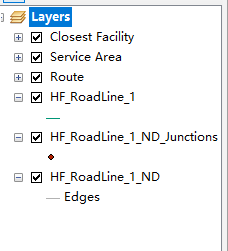
如果Arcgis→manage打不开,首先检查服务是否开启

其次打开catalog看服务是否连接。
